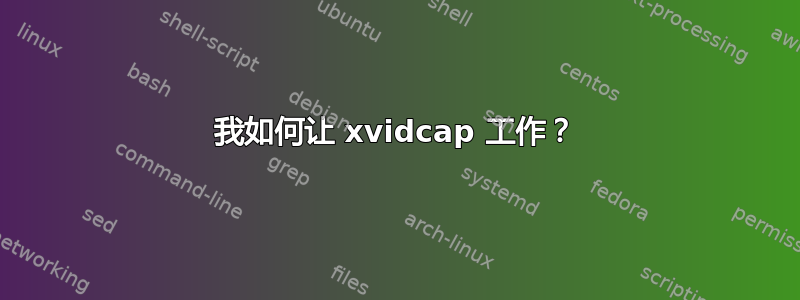
以前,我使用 xvidcap 在 Ubuntu 中录制屏幕录像。
我已经升级到 12.04 LTS (precise),但似乎 xvidcap 已从存档中删除。有没有什么替代建议?
答案1
于是我谷歌了一下 xvidcap。sourceforge 上的网站只有为 i386jaunty 编译成 deb 的代码。它不兼容。
幸好有源码可以查到。
sudo apt-get install subversion gcc autoconf libtool autopoint shtool libglib2.0-dev gtk+-2.0 libglade2-dev libxmu-dev libmp3lame-dev make
去做点别的事吧,还要等一段时间。
(gcc 和 make 应该已经是最新版本,包括了所有内容。我最近重新装了系统,所以你很幸运。这些软件包非常接近那些没有任何工具链的人所需要的。)
cd ~/
svn co https://xvidcap.svn.sourceforge.net/svnroot/xvidcap xvidcap
下载的同时我又去做了其他事。
cd /usr/share
sudo mkdir /automake-1.10
cd automake-1.10
ls -lia /usr/share/automake-1.11
我对所有列出的文件进行了符号链接。
sudo ln -s /usr/share/automake-1.11/acinstall acinstall
sudo ln -s /usr/share/automake-1.11/am am
sudo ln -s /usr/share/automake-1.11/ansi2knr.1 ansi2knr.l
sudo ln -s /usr/share/automake-1.11/ansi2knr.c ansi2knr.c
sudo ln -s /usr/share/automake-1.11/ar-lib ar-lib
sudo ln -s /usr/share/automake-1.11/Automake Automake
sudo ln -s /usr/share/automake-1.11/compile compile
sudo ln -s /usr/share/automake-1.11/config.guess config.guess
sudo ln -s /usr/share/automake-1.11/config-ml.in config.ml.in
sudo ln -s /usr/share/automake-1.11/config.sub config.sub
sudo ln -s /usr/share/automake-1.11/COPYING COPYING
sudo ln -s /usr/share/automake-1.11/depcomp depcomp
sudo ln -s /usr/share/automake-1.11/elisp-comp elisp-comp
sudo ln -s /usr/share/automake-1.11/INSTALL INSTALL
sudo ln -s /usr/share/automake-1.11/install-sh install-sh
sudo ln -s /usr/share/automake-1.11/mdate-sh mdate-sh
sudo ln -s /usr/share/automake-1.11/missing missing
sudo ln -s /usr/share/automake-1.11/mkinstalldirs mkinstalldirs
sudo ln -s /usr/share/automake-1.11/py-compile py-compile
sudo ln -s /usr/share/automake-1.11/symlink-tree symlink-tree
sudo ln -s /usr/share/automake-1.11/texinfo.tex texinfo.tex
sudo ln -s /usr/share/automake-1.11/ylwrap ylwrap
cd ~/xvidcap/trunk
autoconf
autoreconf
automake --add-missing
./configure
这需要一点时间,我已经看完了。
make
去做点别的事吧。
sudo make install
测试一下
xvidcap
如果它有效,请停止使用它并将其关闭。
好的,让我们添加一个菜单项。
!!!(仅限 KDE。抱歉,我运行的是不使用 Gnome 的 Kubuntu——Gnome 是 Ubuntu 最流行的、更重要的是默认的窗口管理器。我相信“Google”上有关于此类任务的说明。但对于 Gnome 用户来说,这是终点了。)
右键单击弹出栏中的 Kubuntu 应用程序管理器以显示上下文菜单。我的应用程序管理器显示为带有 Kubuntu 齿轮徽标的蓝色方块 - 类似于 Windows 开始按钮。
选择“编辑应用程序...”菜单项
展开您希望它出现的程序类别,我将它放在多媒体中。
然后选择您希望 xvidcap 出现的程序。
单击向导、对话框等左上角的“新建项目”菜单图标......
系统将提示您输入标签。我输入了“XVidCap Screen Capture”并按回车键。
将出现一个几乎为空的项目,名称块将填充您为其指定的标签。
我们可以开始填充右侧其余的空白细节块:单击方框以设置视觉图标。当我选择“其他图标”单选按钮时,xvidcap 图标就在底部。一旦我单击我想要的图标,图标就会被选中,子向导就会关闭。您可以根据需要填写描述和注释字段。在命令字段中输入“xvidcap”。
好了,我们开始吧。*buntu 12.04 上的 xVidCap
我不介意学习如何制作 .deb。是的,我可以用谷歌搜索。但我更喜欢通过电话指导。我的用户名是 BradChesney79,很容易找到。而且我使用 gmail。所以把它们放在一起,我很乐意做出更多贡献。
答案2
我在 xvidcap 录制时遇到很多问题,经常崩溃或者丢帧,导致音频和视频不同步。
我使用 x11grab 输入设备通过 ffmpeg/avconv 录制时体验更好。录制屏幕时,我使用 flashsv(Flash Screen Video)编解码器,质量好,文件大小适中。


